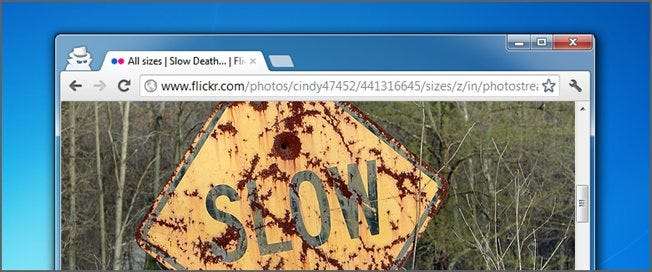
Webブラウザーは私たちの常連であるため、ブラウザーの動作が本来よりも遅く感じられたり、クラッシュしたりすることは、まったく楽しいことではありません。 Chromeを新品のように動作させる方法をいくつかご紹介します。
以前に話しました プライバシーを最大化するためにChromeを最適化する方法 、および約 Chromeのクラッシュをトラブルシューティングする方法 。今度は、物事をスピードアップできる方法に注意を向けましょう。 Chromeを最新の状態に保ち、拡張機能を管理するなどの基本事項に加えて、いくつかの高度なオプション、さらにはいくつかの実験的な機能についても説明します。
関連: プライバシーを最大化するためにGoogleChromeを最適化する方法
Chromeを最新の状態に保つ
Chromeをスムーズに実行し続けるためにできる最善のことの1つは、Chromeを最新の状態に保つことです。 Chromeはアップデートを自動的にダウンロードしてインストールしますが、Chromeを開いていない場合に限ります。たまにChromeを閉じるだけで、これを簡単に解決できます。
しかし、あなたが私たちのようであれば、おそらくほとんどの場合Chromeウィンドウを開いています。 Chromeで利用可能なアップデートがある場合は、ツールバーの右端にあるオプションアイコンが緑色の上向き矢印に変わります。
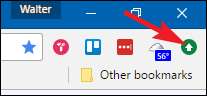
オプションメニューを開き、「GoogleChromeの更新」コマンドを選択して更新を開始します。
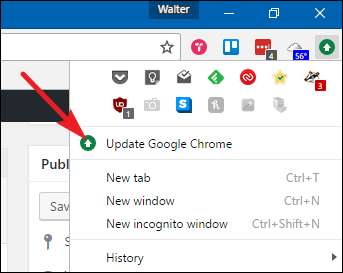
Chromeは、アップデートを適用するために再起動する必要があることを警告します。続行するには、[再起動]ボタンをクリックしてください。
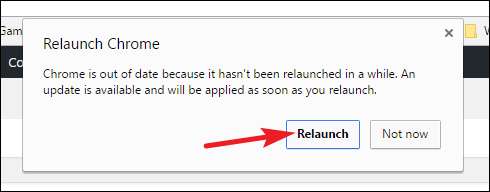
Chromeが閉じてアップデートが適用され、再び開きます。複数のChromeウィンドウを開いている場合でも、開いているすべてのタブが保持されます。ただし、万が一の場合に備えて、重要なタブを保存することを常にお勧めします。
プリフェッチリソースオプションを有効にする
Chromeのプリフェッチ機能は、アクセスしたページのリンクのIPアドレスを検索することで機能します。次に、Chromeは、アクセスする可能性があると思われるリンクされたページのリソースをキャッシュします。アイデアは、それらのリンクをクリックする可能性があるので、先に進んでそれらをロードして、 行う それらをクリックすると、その時点でダウンロードしなくても、結果のページがすぐに読み込まれます。
概して、この機能はうまく機能し、リンクされたページの読み込みがはるかに速く感じられます。プリフェッチ機能を使用することには、2つの潜在的な欠点があります。 1つ目は、アクセスしたことのないページからリソースをダウンロードしていることです。これは、より多くのシステムリソースを消費する可能性がありますが、実際にはそれほど多くはありません。 2つ目の欠点は、プライバシーの問題です。リンクされたページからリソースをキャッシュする場合、Chromeは、ページにアクセスしたかのようにブラウザにCookieを設定する必要がある場合もあります。
プリフェッチを使用するかどうかはあなた次第です。有効にするには、[オプション]ボタンをクリックし、[設定]を選択します。
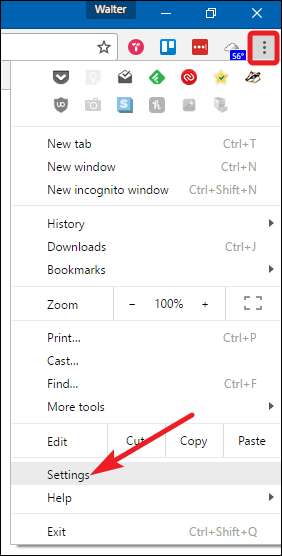
「設定」ページの下部にある「詳細設定を表示」リンクをクリックします。

[プライバシー]セクションで、[予測サービスを使用してページをより迅速に読み込む]オプションを選択します。
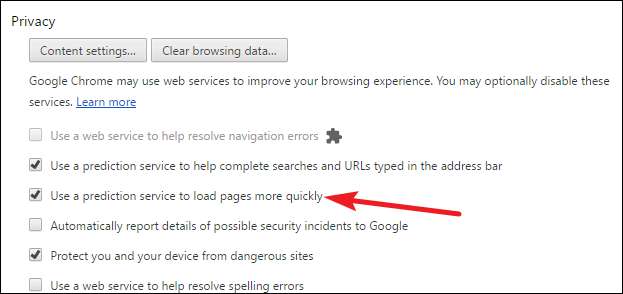
Flashプラグインを制御する
長い間、Chromeはさまざまなプラグインとともにインストールされ、さらに多くのプラグインをインストールできるようになりました。 2017年4月にリリースされたバージョン57以降、ChromeはFlash以外のプラグインをサポートしなくなりました。また、Flashを使用する場合でも、デフォルト設定では、各サイトに個別の使用許可を与える必要があります。
関連: GoogleChromeでClickToPlayプラグインを有効にする方法
プラグインに対するこの新しい、より制限的なアプローチは、多くのセキュリティ、速度、および安定性の利点を提供します。実際には、デフォルトのFlash設定をそのままにして、個々のサイトのFlashを実行する機能を承認または拒否することをお勧めします。その設定について詳しく知りたい場合、またはFlashを完全に無効にしたい場合は、 ChromeでClick-to-Playプラグインを有効にするための優れたガイド 。
ただし、要するに、次のアドレスを参照するだけです。
chrome:// settings / content
そのページで、[フラッシュ]セクションまで下にスクロールし、フラッシュの処理方法を選択します。
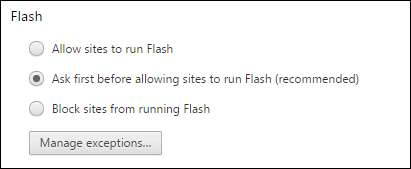
不要な拡張機能を無効にする
関連: 警告:あなたのブラウザ拡張機能はあなたをスパイしています
拡張機能は、Chromeウェブストアで利用できる小さなプログラムで、Chromeに機能を追加します。拡張機能は非常に便利ですが、インストールされている各拡張機能もリソースを消費し、Chromeを圧迫する可能性があります。十分な拡張機能をインストールすると、その影響に間違いなく気付くでしょう。あらゆる種類の拡張機能を試してみたくなりますが、その秘訣は速度と追加機能のバランスをとることです。
たくさんの拡張機能がインストールされている場合、それらはアンインストールするのに十分簡単です。拡張機能をアンインストールせずに無効にして、速度が低下していないかどうかを確認することもできます。
ほとんどの拡張機能はChromeのアドレスバーにボタンをインストールしますが、それらのボタンの一部はオプションメニューの上部に非表示になっている場合があります。

ツールバーアイコンを右クリックして[Chromeから削除]を選択すると、多くの拡張機能をすばやくアンインストールできます。
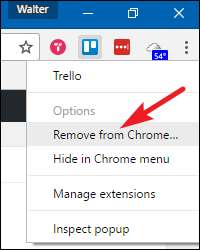
残念ながら、一部の拡張機能にはツールバーアイコンからアンインストールするオプションがなく、その方法で拡張機能を無効にできるものはほとんどありません。ただし、[オプション]メニューをクリックし、[その他のツール]> [拡張機能]を選択すると、インストールされているすべての拡張機能のリストにアクセスできます。
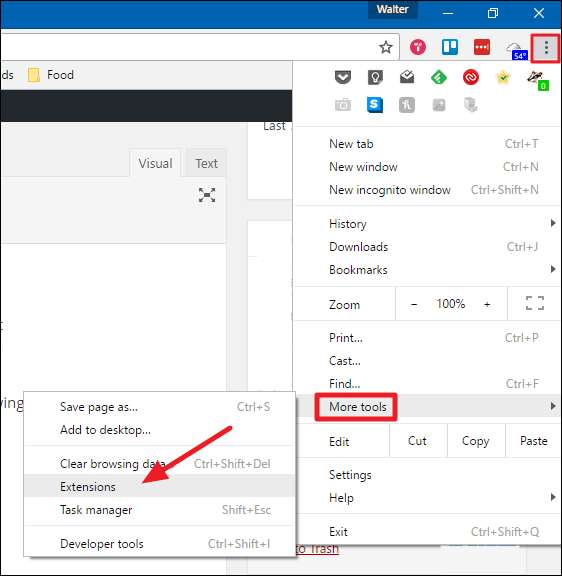
拡張機能を無効にするには、拡張機能のタイトルの右側にある[有効]オプションをオフにします。拡張機能を無効にした場合、オプションをオンに戻すことで、すぐに再び有効にすることができます。ごみ箱アイコンをクリックして、拡張機能を完全にアンインストールすることもできます。いくつかの拡張機能を無効にすると、速度に大きな違いがあることに気付くはずです。
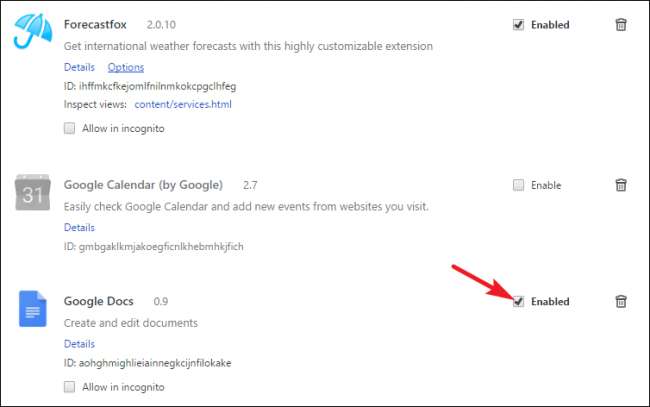
閲覧データを消去する
Chromeは、ウェブを閲覧すると、アクセスしたウェブサイトのURLとキャッシュされたテキスト、ダウンロード履歴、Cookie、その他のウェブサイトとプラグインのデータを保存します。履歴とキャッシュのポイントは、Chromeが毎回ダウンロードするのではなく、ハードドライブからリソースをロードできるようにすることでChromeを高速化することです。ただし、キャッシュが非常に大きくなり、Chromeの速度が低下する場合があります。
注:ローカルキャッシュを持つという目的に反するため、速度を上げるために定期的に履歴をクリアしないでください。ただし、プライバシー上の理由から、または特定のサイトで問題が発生している場合は、確実にクリアできます。
閲覧履歴全体を消去したり、特定のサイトの履歴を消去したりするなど、履歴を消去する方法はいくつかあります。
閲覧履歴全体をクリアする
閲覧履歴全体を消去するには、[オプション]メニューを開き、[その他のツール]> [閲覧履歴データを消去]を選択します。

注:閲覧履歴全体をクリアすると、アドレスバーにURLを入力し始めたときに、閲覧履歴の一致が表示されなくなります。
「閲覧閲覧データの消去」ウィンドウで、消去したい項目を選択し、ドロップダウンから時間範囲を選択します。 「閲覧データの消去」をクリックして、選択したデータを消去します。
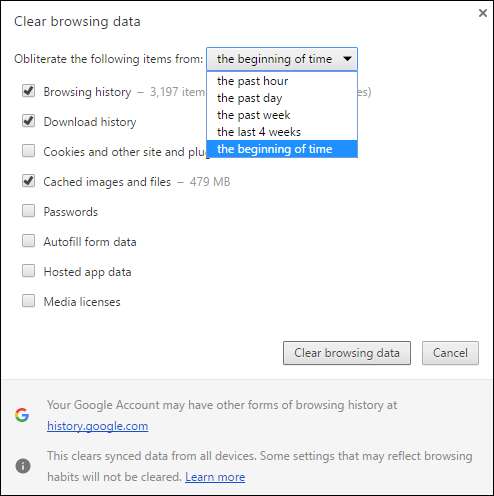
閲覧履歴から特定のアイテムをクリアする
特定のウェブページのみの履歴を削除する場合は、[オプション]メニューを開き、[履歴]を選択します。 Ctrl + Hを押すこともできます。
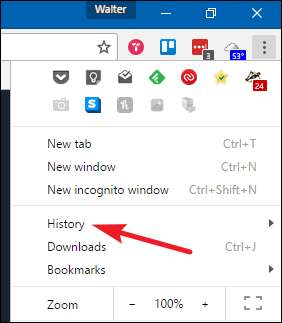
履歴から削除するページを見つけたら、サイトの右側にある[オプション]ボタンをクリックしてから、[履歴から削除]をクリックします。

削除するページが複数ある場合は、ページの左側にあるチェックボックスをクリックしてそれらを選択します。サイトの選択を開始すると、ページの上部に「削除」オプションが表示されます。 「削除」をクリックして、選択したすべてのページを履歴から削除します。
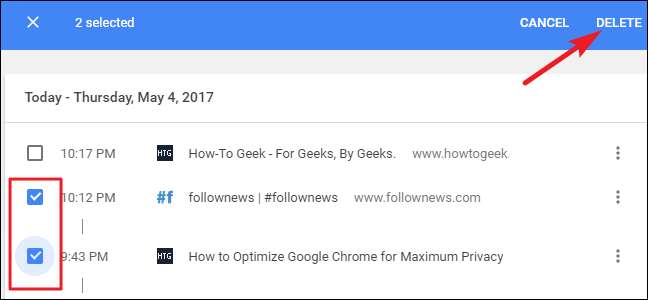
確認ダイアログボックスが表示されます。履歴リストからWebページを削除する場合は、[削除]をクリックします。
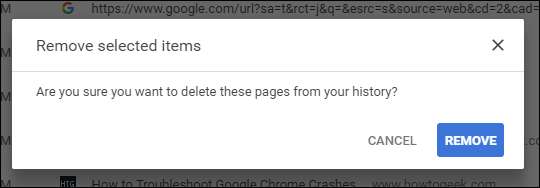
Chromeクリーンアップツールを実行する
関連: GoogleがChrome用のソフトウェア削除およびブラウザリセットツールを発表
通常の方法では解決できない問題(たとえば、異常なスタートアップページ、ツールバー、広告など)がある場合は、Googleの Chromeクリーンアップツール 。ツールは次のように設計されています Chromeブラウザのクリーンアップに役立ちます 再び新しい気分になります。
ツールをダウンロードしたら、先に進んで実行します。そこにあるべきではないと思われる疑わしいプログラムをスキャンし、それらを削除します。
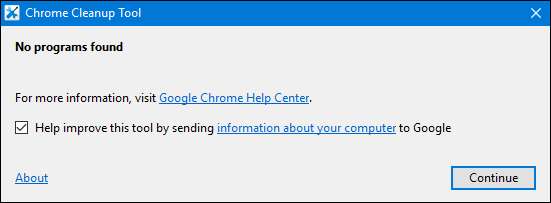
ツールが疑わしいプログラムを検出したかどうかに関係なく、ツールの実行が終了すると、Chromeが再起動し、すべてのChrome設定をリセットするオプションが提供されます。これを行うと、スタートアップページ、新しいタブページ、検索エンジン、および固定されたタブがリセットされます。また、拡張機能を無効にしますが、削除はしません。また、Cookieなどの一時データを消去します。ブックマーク、保存されたパスワード、または閲覧履歴はクリアされません。
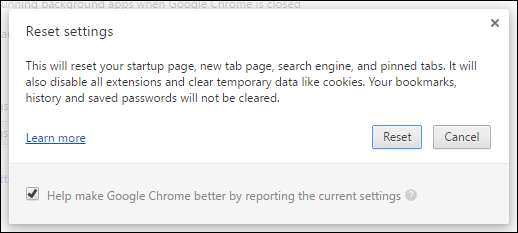
開いているタブを管理する
関連: GoogleChromeでタブをマスターするための完全ガイド
タブは素晴らしいです 。興味深い記事をざっと読み、後でさらに読むためにバックグラウンドで新しいタブを開くことに勝るものはありません。開いているタブがたくさんあると問題が発生します。タブの過負荷は私たち全員に時々起こります。たとえば、記事を調査するとき、一度に30〜40個のタブを開くことはまったく珍しいことではありません。私はまた、それ以上のものを常に開いたままにしている人々を見てきました。
Chromeでは、各タブはPC上で独自のプロセスで開きます。これらのタブを互いに分離しておくので、これは良いことです。 1つのタブでクラッシュしても、ブラウザ全体がダウンすることはほとんどありません。ただし、もちろん、開いている各タブはいくつかのリソースを消費します。一度に多数のタブを開いていると、処理速度が低下する可能性があります。
しかし、私たちはそれを理解しています。後で読むためにタブを置いておきたいことがよくありますが、ブックマークを保証するほど重要ではないかもしれません。または、ブックマークを付けても、わざわざ戻ってこないのではないかと心配しているかもしれません。幸いなことに、あなたはあなたに利用可能ないくつかの良いオプションがあります。
関連: Great Suspenderを使用して、Chromeのメモリ使用量をより効率的に管理します
私たちのお気に入りの1つは、 グレートサスペンダー 。これにより、開いているタブの一部またはすべてを一時停止して、タブを一時停止できます。 リソースを消費しなくなりました 彼らがバックグラウンドでただ座って、あなたがそれらを使用するのを待っているとき。また、特定の時間開いた後、拡張機能でタブを自動的に一時停止することもできます。
これらのタブも邪魔にならないアプローチを好む場合は、別の優れた拡張機能があります。 トビー 。開いているタブとブックマークの間のどこかに座っていると考えることができます。新しいタブページがタブマネージャに置き換えられます。 [新しいタブを開く]をクリックすると、開いているタブを別のグループに簡単にドラッグできます。タブをクリックして再度開くか、グループ内のすべてのタブを同時に開くことができます。 Chromeウィンドウで開いているすべてのタブをシングルクリックでセッションに保存することもできます。
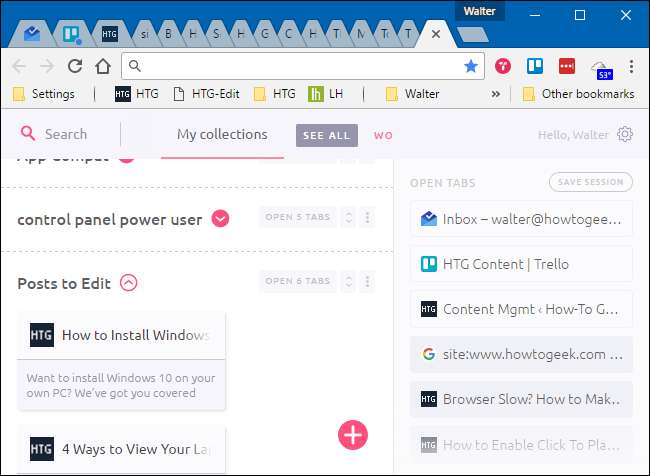
他にも優れたタブマネージャーがたくさんあるので、時間をかけて周りを見回し、レビューを読んで、ブラウジングスタイルに合ったものを選んでください。
Chromeの実験的な機能のいくつかを検討してください
Chromeの安定版リリースバージョンにも多くの実験的な機能が含まれています。デフォルトでは有効になっていません。そして、それには正当な理由があります。実験的な機能は不安定で、奇妙なバグやクラッシュを引き起こす可能性があります。最悪の場合、これらの実験を使用するときに発生したバグは、セキュリティとプライバシーを危険にさらしたり、閲覧履歴や保存されたパスワードなどのデータを取得して、ひどいクラッシュを引き起こす可能性があります。
まだこれらを試すことを恐れていない場合は、Chromeでの速度を上げるのに役立ついくつかの実験的な機能があり、少なくともリスクの高い実験的な機能のいくつかと比較して、比較的安全であると見なされるのに十分な長さです。
実験的な機能を表示するには、次のアドレスにアクセスしてください。
chrome:// flags
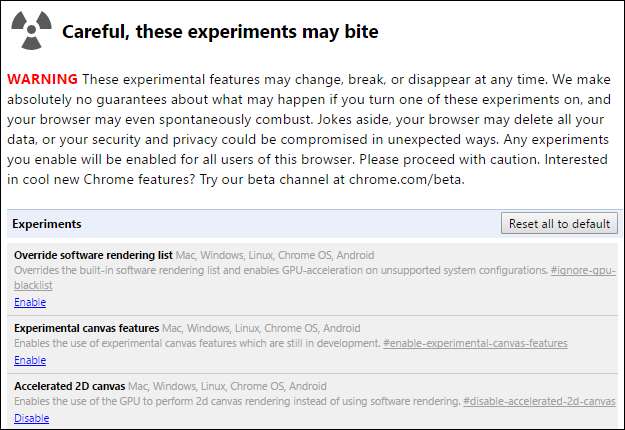
これは長いリストなので、下にスクロールして次の3つの実験を探します(またはCtrl + Fを押して検索します)。
- 高速タブ/ウィンドウ閉じる: Chromeは、タブのアンロードの処理方法を変更し、メインのグラフィカルインターフェイスから分離して、閉じるプロセスを高速化します。
- スムーズなスクロール: Chromeは、ページコンテンツをスクロールするときにスムーズにアニメーション化するため、ページの応答性が向上します。
- 自動タブ破棄: システムメモリが少なくなると、Chromeはメモリからタブを自動的に削除します。タブはタブストリップに残り、クリックすると再ロードされます。
先に進んで3つすべてを有効にするか、一度に1つずつテストして、それぞれがエクスペリエンスにどのように影響するかを確認できます。
マルウェアとスパイウェアをスキャンする
実行に加えて 良いウイルス対策アプリ 、通常は実行できるマルウェア対策とエクスプロイト対策も実行することを検討してください アンチウイルスと一緒に実行する 。これはChromeの速度の問題にどのように適用されますか?多くのスパイウェアはブラウザを不安定にし、速度だけでなくセキュリティと信頼性にも影響を及ぼします。
関連: Windows 10に最適なアンチウイルスは何ですか? (Windows Defenderで十分ですか?)
私たちはの大ファンです Malwarebytes この辺です。無料版では、いつでもシステムの手動スキャンを実行してマルウェアを検出できます。プレミアムバージョンは、リアルタイムの保護と、悪意のあるWebサイトのブロックなどの他の機能を提供します。

これを使用するのは簡単ではありません。ダウンロードしてインストールし、アップデートを確認してから、システムをスキャンしてください。それが何かを捕まえれば、あなたは幸運になるかもしれません、そしてそれを取り除くことはあなたのシステムをスピードアップするかもしれません。
画像クレジット: cindy47452 / Flickr







